Outlook es una de las principales aplicaciones de correo electrónico utilizadas para fines comerciales, ya que podemos crear varios perfiles para mantener diferentes cuentas de correo electrónico en un solo sistema host. Cada perfil de Outlook podría consistir en información de la cuenta de correo electrónico, incluida la configuración de un usuario específico recuperar correos eliminados eliminar cuenta outlook.
Supongamos que ha creado tres o más perfiles de diferentes cuentas de correo electrónico de usuario. Después de algunos días, puede sentirse incómodo por tener dos o más perfiles en su Outlook porque no puede cambiar de perfil cuando se está ejecutando Outlook. Debido a esto, puede decidir borrar perfil de Outlook, pero si no sabe cómo hacerlo, siga las instrucciones mencionadas a continuación para eliminar perfil Outlook con éxito recuperar correos eliminados outlook.
Comprender el Perfil de Outlook:
Antes de eliminar un perfil de Outlook, es necesario comprender qué es un perfil de Outlook. Un perfil de Outlook es una colección de datos que almacena configuraciones de correo electrónico, contactos, entradas de calendario y otra información personal. Si tiene varios perfiles en Outlook, puede cambiar entre ellos fácilmente.
Método 1: ¿Cómo Eliminar un Perfil de Outlook sin Perder Información?
Si es usuario de Windows y desea eliminar su perfil de Outlook sin perder datos, siga los pasos para eliminar su perfil de Outlook con pasos simples.
- Antes de realizar esta acción, asegúrese de haber cerrado Outlook
- Abierta Control Panel
- En Windows, elija la opción Cuentas de usuario y haga doble clic en ella.
- En la siguiente pantalla, aparecerán tres opciones. Haga doble clic en Mail (Microsoft Outlook).
- La Mail Setup aparecerá el cuadro de diálogo. Haga clic en Show Profiles.
- Seleccione el perfil que desea eliminar y haga clic en Remove, luego haga clic OK.
Método 2: ¿Cómo Eliminar un Perfil de Outlook en la Aplicación de Outlook?
Podemos eliminar perfiles en la aplicación de Outlook de manera eficiente siguiendo este método, en el que podemos eliminar perfiles de Outlook con solo tres simples clics.
- Abra la aplicación de Outlook y haga clic en File.
- Haga clic en Account Settings > Account Settings, bajo la Info pestaña.
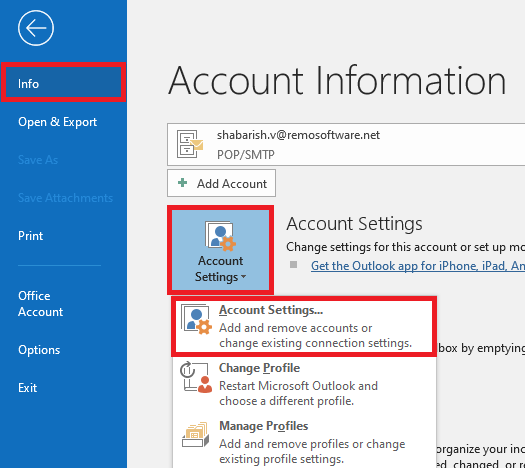
- Seleccione el perfil que desea eliminar y haga clic en Remove, luego haga clic OK.
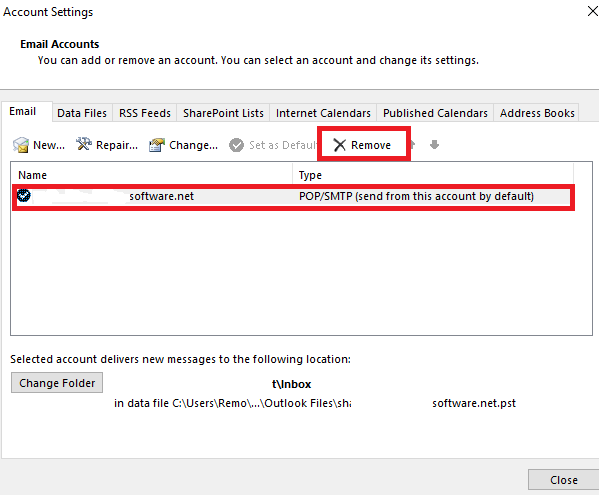
Consejos Para Eliminar Perfiles de Outlook:
Antes de eliminar un perfil en Outlook, estos son algunos consejos que debe tener en cuenta:
- Realice una copia de seguridad de sus datos, como correos electrónicos, contactos y otra información, antes de eliminar un perfil.
- Tenga cuidado al seleccionar el perfil de Outlook que desea eliminar.
Después de seguir los pasos anteriores, el como eliminar perfil de Outlook deseado se exitosamente de Outlook y no habrá más permisos de acceso para ver los correos electrónicos del usuario del perfil eliminado eliminar cuenta de outlook. Además, al seguir este procedimiento, los datos PST del perfil eliminado permanecen intactos. Por casualidad, si ha eliminado otro perfil en lugar de uno deseado y de alguna manera perdió sus datos PST, ¿qué hacer? No se preocupe, en caso de que haya llegado este tipo de escenario, utilice Remo Reparar Outlook PST aplicación para recuperar todos los datos PST perdidos, como correos electrónicos, contactos, notas, etc. Esta herramienta también es útil para arreglar perfil dañado outlook cuando se corrompe debido a ataques de virus y otras razones.
Conclusión:
Aquí terminamos nuestra discusión sobre cómo eliminar un perfil en Outlook. Siguiendo estos métodos, puede eliminar sin esfuerzo un perfil en Outlook. Pero antes de eliminar su perfil de Outlook, asegúrese de hacer una copia de seguridad de sus datos, de lo contrario, puede perder datos importantes. Estamos seguros de que este artículo le resultó útil. Háganos saber en la sección de comentarios si tiene alguna pregunta adicional.